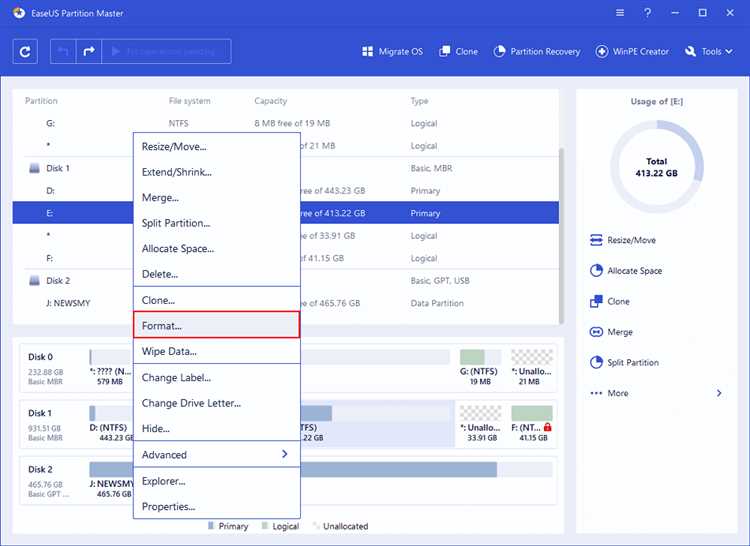
SD-карты – это удобные носители информации, которые широко используются в современных устройствах, таких как смартфоны, фотоаппараты и планшеты. Однако, иногда бывает так, что SD-карта не отображается или не распознается устройствами. В этом случае возникает проблема, которая требует немедленного решения.
Если у вас возникла проблема с отображением SD-карты, не паникуйте. В этом полном руководстве мы рассмотрим основные причины, почему SD-карта может не отображаться, и предоставим шаги для ее исправления. Независимо от того, являетесь ли вы новичком или опытным пользователем, вы найдете полезную информацию, которая поможет вам решить данную проблему и вернуть нормальное функционирование SD-карты.
Прежде чем приступить к исправлению проблемы с отображением SD-карты, рекомендуется выполнить несколько предварительных шагов. Во-первых, убедитесь, что SD-карта правильно вставлена в слот устройства. Проверьте, нет ли видимых повреждений на карте. Также, если у вас есть возможность, попробуйте вставить SD-карту в другое устройство, чтобы убедиться, что проблема не в самой карте.
Почему SD-карта не отображается на компьютере и как это исправить
1. Физические проблемы:
Возможно, SD-карта не отображается на компьютере из-за физических проблем. Проверьте, правильно ли вы вставили карту в кард-ридер компьютера или другого устройства. Попробуйте удалить карту и вставить ее снова, убедившись, что она полностью вошла в слот. Еще одна причина может быть в повреждении самой карты. Проверьте, нет ли видимых повреждений на контактах карты или внешней оболочке и постарайтесь очистить их, при необходимости.
2. Проблемы с драйверами:
Если ваш компьютер не видит SD-карту, возможно, в нем отсутствуют нужные драйверы для работы с SD-картами. В таком случае вам нужно установить или обновить драйверы для картридера вашего компьютера. Вы можете найти их на официальном сайте производителя вашего устройства или на сайте производителя картридера.
3. Конфликт дисков:
Если на вашем компьютере уже подключены другие диски или устройства хранения данных, это может вызывать конфликты и приводить к неполадкам с чтением SD-карты. Попробуйте отключить другие устройства хранения данных и перезагрузить компьютер. Если это помогло, то проблема была связана с конфликтом дисков.
4. Неправильная файловая система:
SD-карты обычно форматируются с файловой системой FAT32 или exFAT, которые поддерживаются большинством операционных систем. Если ваша SD-карта имеет другую файловую систему, например, NTFS, ваш компьютер может не распознавать ее. Прежде чем проводить форматирование карты, рекомендуется сделать резервные копии важных данных.
5. Повреждение SD-карты:
Иногда SD-карты могут быть повреждены из-за неправильного извлечения из устройств или других факторов. Если ваша SD-карта повреждена, вы можете попробовать использовать программы восстановления данных, чтобы вернуть важные файлы с карты. Однако, если важная информация не может быть восстановлена, вам может потребоваться приобрести новую SD-карту.
Причины нераспознавания SD-карты

SD-карты могут столкнуться с проблемой нераспознавания по различным причинам. Ниже перечислены основные факторы, которые могут привести к этой проблеме:
- Физические повреждения: физические повреждения, такие как царапины или трещины на поверхности SD-карты, могут привести к нераспознаванию. Проверьте карту на наличие видимых повреждений.
- Контактные проблемы: плохой контакт между SD-картой и устройством может вызывать нераспознавание. Убедитесь, что карта правильно вставлена и контакты не загрязнены или повреждены.
- Ошибка файловой системы: проблемы с файловой системой на SD-карте могут привести к ее нераспознаванию. Попробуйте использовать программное обеспечение для восстановления и проверки файловой системы карты.
- Несовместимость: некоторые устройства могут не распознавать SD-карты, которые не соответствуют их требованиям. Убедитесь, что ваша SD-карта совместима с устройством, на котором вы хотите ее использовать.
- Сбой драйверов: проблемы с драйверами устройства могут привести к нераспознаванию SD-карты. Обновите драйверы или переустановите их, чтобы исправить эту проблему.
- Разделение раздела: если раздел на SD-карте был разделен неправильно или его файловая система была повреждена, то карта может не распознаваться. Попробуйте восстановить раздел на SD-карте с помощью соответствующего программного обеспечения.
Если вы испытываете проблему нераспознавания SD-карты, рекомендуется пройти по перечисленным выше пунктам и попробовать различные способы исправления проблемы. Если ничего из этого не помогает, возможно, SD-карта повреждена и требует замены.
Возможные проблемы со слотом для SD-карты
В этом разделе рассмотрим несколько возможных проблем, связанных со слотом для SD-карты:
1. Физические повреждения слота
В некоторых случаях проблема с отображением SD-карты может быть связана с физическими повреждениями слота. Проверьте слот на наличие видимых повреждений, таких как царапины, загрязнения или изгибы контактов. Если обнаружены повреждения, обратитесь к профессионалам для ремонта или замены слота.
2. Неправильное подключение
Если SD-карта не отображается, убедитесь, что она правильно подключена к слоту. Попробуйте извлечь и вставить карту снова, чтобы убедиться, что она находится в нужном положении и прочно закреплена.
3. Совместимость
Некоторые слоты для SD-карт могут быть несовместимы с определенными типами карт. Убедитесь, что ваша SD-карта подходит к слоту и поддерживает технологию, используемую вашим устройством.
4. Драйверы и обновления
Периодически обновления программного обеспечения могут решить проблемы с отображением SD-карты. Убедитесь, что у вас установлена последняя версия драйверов для SD-карты и обновите их при необходимости. Также стоит проверить, что у вас установлена последняя версия операционной системы.
5. Конфликт с другими устройствами
Иногда проблема с отображением SD-карты может быть вызвана конфликтом с другими устройствами. Попробуйте отключить все подключенные устройства и повторно подключить SD-карту, чтобы исключить возможность конфликта.
Если после применения всех вышеперечисленных рекомендаций проблема с отображением SD-карты все еще не решена, возможно, проблема связана с самой SD-картой или устройством. В этом случае, обратитесь за помощью к специалистам или производителю вашего устройства.
Решение проблем с отображением SD-карты
Вот несколько шагов, которые помогут вам исправить проблему:
- Проверьте соединения: убедитесь, что SD-карта правильно вставлена в слот и что контакты на карте и в слоте не загрязнены или повреждены.
- Перезагрузите устройство: иногда простой перезапуск может помочь сбросить неполадки в системе и восстановить работу с SD-картой.
- Проверьте совместимость: убедитесь, что ваше устройство поддерживает SD-карты того формата и объема, который вы используете.
- Обновите драйверы: проверьте наличие обновлений для драйверов, связанных с SD-картой, и установите их, если такие имеются.
- Проверьте на вирусы: выполните проверку SD-карты на наличие вредоносных программ с помощью антивирусного ПО. Если какие-либо угрозы обнаружены, удалите их и повторите попытку использования карты.
- Используйте другой слот: если ваше устройство имеет несколько слотов для SD-карт, попробуйте вставить карту в другой слот, чтобы убедиться, что проблема не связана с конкретным слотом.
- Форматируйте карту: если ничто другое не помогло, попробуйте отформатировать SD-карту. Обратите внимание, что форматирование приведет к потере всех данных на карте, поэтому перед этим шагом необходимо создать резервные копии.
Если ни один из этих методов не помог вам решить проблему с отображением SD-карты, рекомендуется обратиться к специалистам или обратиться в сервисный центр для получения дополнительной помощи.
Способы исправления нераспознавания SD-карты
Нераспознание SD-карты может быть вызвано различными причинами, но существуют несколько способов, которые могут помочь исправить эту проблему. В этом разделе мы рассмотрим некоторые из них:
| Способ | Описание |
|---|---|
| 1. Проверьте физическое подключение SD-карты | Убедитесь, что SD-карта правильно вставлена в слот и надежно подключена к устройству. Попробуйте также использовать другой слот или адаптер, чтобы исключить возможные проблемы с контактами. |
| 2. Проверьте целостность SD-карты | Если другие устройства также не распознают SD-карту, то возможно она повреждена или неисправна. Попробуйте вставить другую рабочую SD-карту в устройство, чтобы проверить его функциональность. |
| 3. Обновите драйверы устройства | Устройство может не распознавать SD-карту из-за устаревших или неправильно установленных драйверов. Попробуйте обновить драйверы SD-карты или устройства. |
| 4. Перезагрузите устройство | Иногда простая перезагрузка устройства может решить проблему с нераспознаванием SD-карты. Попробуйте перезагрузить компьютер или мобильное устройство и проверьте, стала ли SD-карта видимой. |
| 5. Используйте специализированное программное обеспечение | Если все вышеперечисленные способы не помогли, вы можете воспользоваться специализированным программным обеспечением для восстановления данных с SD-карты или исправления ошибок файловой системы. |
Выберите подходящий метод, чтобы восстановить работоспособность SD-карты и получить доступ к вашим данным.
Проверка физического состояния SD-карты
Перед началом исправления проблем с отображением SD-карты необходимо убедиться в ее физическом состоянии. Следует выполнить следующие шаги для проверки:
| Шаг | Описание |
|---|---|
| Шаг 1 | Извлеките SD-карту из устройства. |
| Шаг 2 | Осмотрите SD-карту на наличие видимых повреждений, царапин или загрязнений. |
| Шаг 3 | Если SD-карта выглядит внешне неповрежденной, проверьте контактные площадки на наличие пыли или посторонних веществ. Если обнаружено загрязнение, очистите их сухой мягкой тканью или ватным тампоном. |
| Шаг 4 | Проверьте, что замок SD-карты находится в положении разблокировки. |
| Шаг 5 | Если после выполнения всех описанных выше шагов физическое состояние SD-карты остается неизменным, возможно, она повреждена. В таком случае, попробуйте использовать другую SD-карту или обратитесь к профессионалам для дальнейшего ремонта или замены. |
Проверка физического состояния SD-карты является первым шагом в решении проблем с отображением. В случае обнаружения повреждений или загрязнений, регулярная очистка и обслуживание SD-карты помогут сохранить ее работоспособность и продлить срок службы.
Обновление драйверов для слота SD-карты
Когда возникают проблемы с отображением SD-карты, одной из возможных причин может быть устаревший драйвер для слота SD-карты. Обновление драйверов может помочь решить эту проблему.
Вот несколько шагов, которые можно предпринять, чтобы обновить драйверы для слота SD-карты:
- Первым шагом является определение модели и производителя компьютера или ноутбука. Вы можете найти эту информацию на задней панели компьютера или на нижней части ноутбука.
- После определения модели и производителя перейдите на официальный сайт производителя.
- На официальном сайте найдите раздел «Поддержка» или «Драйверы и загрузки».
- В этом разделе вам нужно будет ввести модель компьютера или ноутбука.
- После ввода модели вы должны увидеть список доступных драйверов.
- Найдите драйвер для слота SD-карты и убедитесь, что он совместим с операционной системой вашего компьютера.
- Скачайте драйвер и запустите установку, следуя указанным инструкциям.
- После завершения установки перезагрузите компьютер.
После перезагрузки компьютера проверьте, работает ли слот SD-карты правильно. Если проблема не решена, можно попробовать обновить драйверы другим способом.
В Windows можно воспользоваться «Диспетчером устройств»:
- Нажмите правой кнопкой мыши на «Кнопке Пуск» и выберите «Диспетчер устройств».
- Разверните раздел «Карты памяти».
- Найдите слот для SD-карты и щелкните правой кнопкой мыши на нем.
- Выберите «Обновить драйвер».
- Выберите «Автоматический поиск обновленного программного обеспечения драйвера».
- Дождитесь завершения процесса обновления драйвера.
- После завершения процесса перезагрузите компьютер и проверьте, решает ли это проблему с отображением SD-карты.
Если эти шаги не помогли решить проблему, возможно, проблема не связана с драйвером, и вам следует обратиться за помощью к специалисту или производителю компьютера.

